怎样进入PE详细教程.docx
《怎样进入PE详细教程.docx》由会员分享,可在线阅读,更多相关《怎样进入PE详细教程.docx(16页珍藏版)》请在冰点文库上搜索。
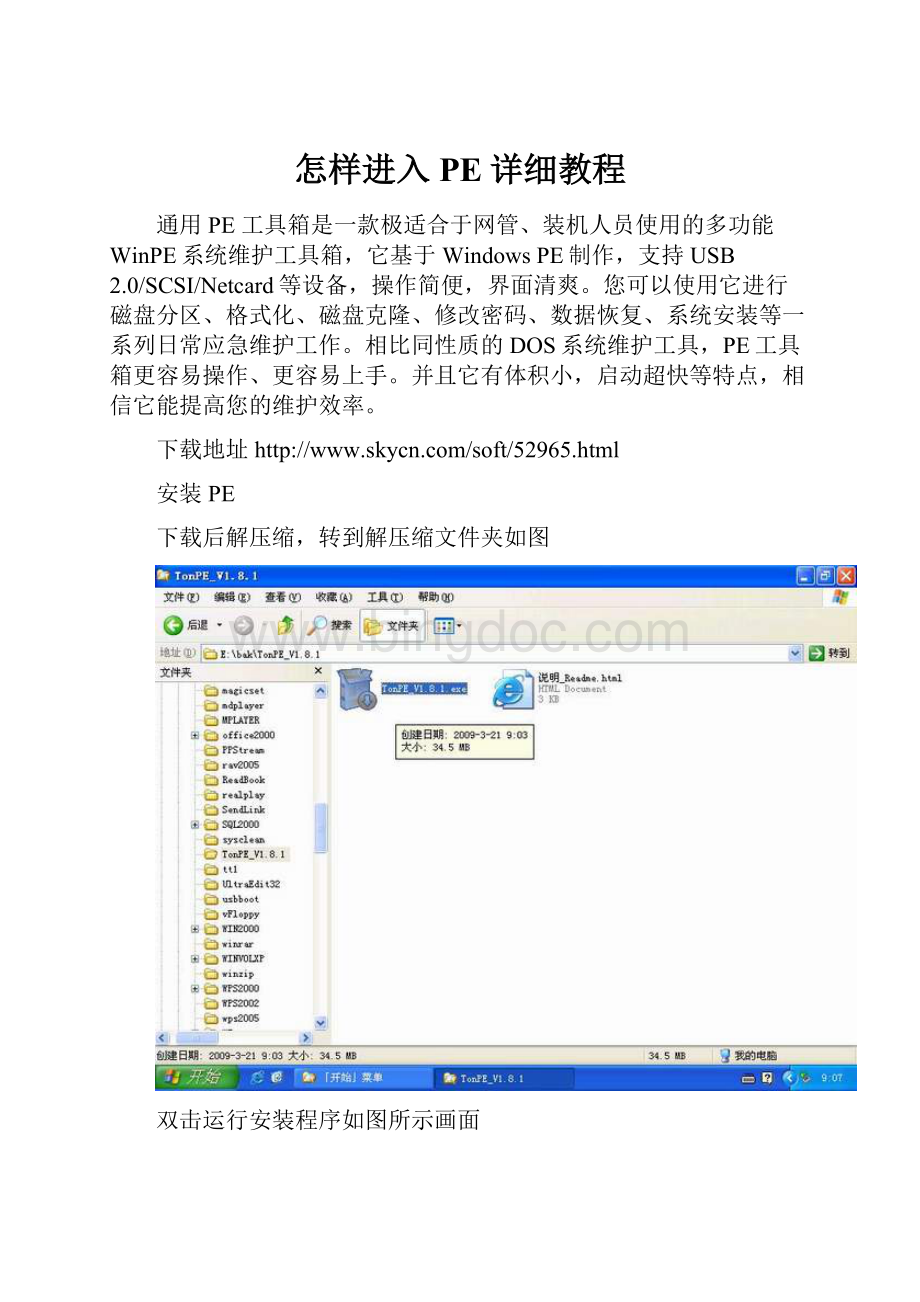
怎样进入PE详细教程
通用PE工具箱是一款极适合于网管、装机人员使用的多功能WinPE系统维护工具箱,它基于WindowsPE制作,支持USB2.0/SCSI/Netcard等设备,操作简便,界面清爽。
您可以使用它进行磁盘分区、格式化、磁盘克隆、修改密码、数据恢复、系统安装等一系列日常应急维护工作。
相比同性质的DOS系统维护工具,PE工具箱更容易操作、更容易上手。
并且它有体积小,启动超快等特点,相信它能提高您的维护效率。
下载地址
安装PE
下载后解压缩,转到解压缩文件夹如图
双击运行安装程序如图所示画面
点击下一步,进入下图画面
出现安装到硬盘、安装到U盘和生成ISO映像选择,如果选择安装到硬盘,点击下一步,进入如图所示
按向导要求进行设置后安装到硬盘,如果选择生成ISO映像,点击下一步进入下图画面
设置以后,点安装会生成ISO映像文件,如果选择安装到U盘,点击下一步,进入如下图所示画面
点击选择U盘盘符下方小三角打开下拉菜单,选择U盘盘符如图。
点击安装进入下图所示画面
按要求两个选项打上钩。
点击开始,进入下图所示画面
点击是,进入格式化,完成后如图
点击确定,再点击关闭按钮,继续安装如图。
这里时间稍长一些,等待,如点显示细节,如下图所示
等待。
。
完成后如下图所示
点击完成后关闭安装程序,安装结束。
BIOS设置第一启动USB-HDD或者USB-ZIP启动,启动后所下图所示
打开我的电脑可看到U盘占用D盘盘符,这样用以安装安装版的系统很方便。